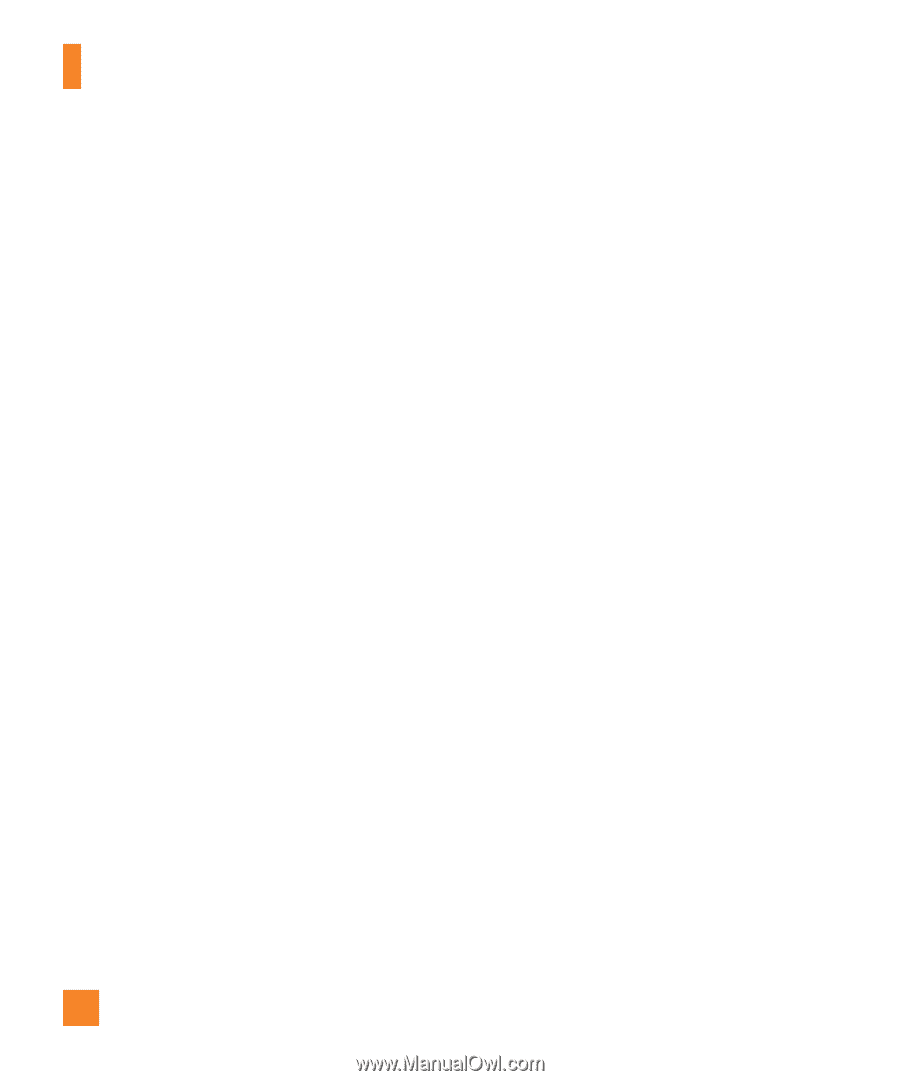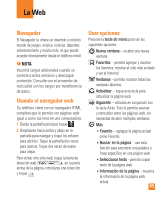LG P506 Owner's Manual - Page 62
Cambiar la vista del, calendario, ThinkFree Office
 |
View all LG P506 manuals
Add to My Manuals
Save this manual to your list of manuals |
Page 62 highlights
Utilidades calendario. Un cuadrado de color marcará en el calendario todos los días en los que guardó eventos. Sonará una alarma a la hora de inicio del evento si la estableció. Cambiar la vista del calendario 1 Desde la pantalla principal, toque la tecla de inicio de aplicaciones y toque Calendario. 2 Presione la tecla de menú y toque Día, Semana, Agenda o Mes. ThinkFree Office Con ThinkFree Office, puede crear, ver y editar archivos de documentos en correo electrónico o en una tarjeta microSD insertada en su teléfono. La aplicación ThinkFree Office admite los siguientes formatos de archivos: txt, doc, docx, xls, xlsx, ppt, pptx, pdf. Crear un documento nuevo 1 Desde la pantalla principal, toque la tecla de inicio de aplicaciones y toque ThinkFree Office. 2 Toque Aceptar > Activar ahora > Cerrar. (Esto sólo es necesario cuando ejecuta la aplicación por primera vez). 3 Toque la ficha Mis docs. para ver las carpetas y documentos de su tarjeta microSD. 4 Presione la tecla de menú y luego toque Nuevo para iniciar un nuevo documento. 5 Toque el tipo de documento e introduzca un nombre para el documento y luego toque Aceptar. 6 Introduzca el contenido del documento con las herramientas de la parte inferior de la pantalla. 7 Cuando haya terminado de trabajar en el documento, presione la tecla de menú, toque Archivo > Guardar (o bien Guardar como e ingrese un nuevo nombre de documento) y luego presione la tecla Atrás para salir. n NOTA Para guardar sin salir, simplemente toque Guardar de la parte inferior de la pantalla y siga trabajando en el documento. Ver y editar documentos en el dispositivo 1 Desde la pantalla principal, toque la tecla de inicio de aplicaciones y toque ThinkFree Office. 2 Toque la ficha Mis docs. para ver las 60